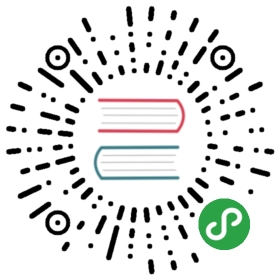<img>
<img>标签用于插入图片。它是单独使用的,没有闭合标签。
<img src="foo.jpg">
上面代码在网页插入一张图片foo.jpg。src属性指定图片的网址,上例是相对 URL,表示图片与网页在同一个目录。
<img>默认是一个行内元素,与前后的文字处在同一行。
<p>Hello<img src="foo.jpg">World</p>
上面代码的渲染结果是,文字和图片在同一行显示。
图像默认以原始大小显示。如果图片很大,又与文字处在同一行,那么图片将把当前行的行高撑高,并且图片的底边与文字的底边在同一条水平线上。
<img>可以放在<a>标签内部,使得图片变成一个可以点击的链接。
<a href="example.html"><img src="foo.jpg"></a>
上面代码中,图片可以像链接那样点击,点击后会产生跳转。
(1)alt 属性
alt属性用来设定图片的文字说明。图片不显示时(比如下载失败,或用户关闭图片加载),图片的位置上会显示该文本。
<img src="foo.jpg" alt="示例图片">
上面代码中,alt是图片的说明。图片下载失败时,浏览器会在图片位置,显示文字“示例图片”。
(2)width 属性,height 属性
图片默认以原始大小插入网页,width属性和height属性可以指定图片显示时的宽度和高度,单位是像素或百分比。
<img src="foo.jpg" width="400" height="300">
上面代码中,width属性指定图片显示的宽度为400像素,height属性指定显示高度为300像素。
注意,一旦设置了这两个属性,浏览器会在网页中预先留出这个大小的空间,不管图片有没有加载成功。不过,由于图片的显示大小可以用 CSS 设置,所以不建议使用这两个属性。
一种特殊情况是,width属性和height属性只设置了一个,另一个没有设置。这时,浏览器会根据图片的原始大小,自动设置对应比例的图片宽度或高度。举例来说,图片大小是 800像素 x 800像素,width属性设置成200,那么浏览器会自动将height设成200。
(3)srcset,sizes
详见下文的《响应式图像》部分。
(4)referrerpolicy
<img>导致的图片加载的 HTTP 请求,默认会带有Referer的头信息。referrerpolicy属性对这个行为进行设置。
(5)crossorigin
有时,图片和网页属于不同的网站,网页加载图片就会导致跨域请求,对方服务器可能要求跨域认证。crossorigin属性用来告诉浏览器,是否采用跨域的形式下载图片,默认是不采用。
简单说,只要打开了这个属性,HTTP 请求的头信息里面,就会加入origin字段,给出请求发出的域名,不打开这个属性就不加。
一旦打开该属性,它可以设为两个值。
anonymous:跨域请求不带有用户凭证(通常是 Cookie)。use-credentials:跨域请求带有用户凭证。
下面是一个例子。
<img src="foo.jpg" crossorigin="anonymous">
crossorigin属性如果省略值的部分,则等同于anonymous。
<img src="foo.jpg" crossorigin>
(6)loading
浏览器的默认行为是,只要解析到<img>标签,就开始加载图片。对于很长的网页,这样做很浪费带宽,因为用户不一定会往下滚动,一直看到网页结束。用户很可能是点开网页,看了一会就关掉了,那些不在视口的图片加载的流量,就都浪费了。
loading属性改变了这个行为,可以指定图片的懒加载,即图片默认不加载,只有即将滚动进入视口,变成用户可见时才会加载,这样就节省了带宽。
loading属性可以取以下三个值。
auto:浏览器默认行为,等同于不使用loading属性。lazy:启用懒加载。eager:立即加载资源,无论它在页面上的哪个位置。
<img src="image.png" loading="lazy" alt="…" width="200" height="200">
由于行内图片的懒加载,可能会导致页面布局重排,所以使用这个属性的时候,最好指定图片的高和宽。